
A Windows Eseménynaplók óriási erőforrás, mivel nem csak a jelenlegi rendszerproblémák elhárításában nyújtanak segítséget, hanem figyelmeztető jelekkel is szolgálhatnak az esetleges jövőbeli problémákról. Tehát az események tetején való tartása a rendszer nyilvántartása kulcsfontosságú lehet a rendszer megfelelő működésének fenntartásához. Sajnos az Eseménynaplók szitálása vagy egyedi nézetek létrehozása nehézkes manuális folyamat lehet.
Szerencsére van egy megoldásunk, amely lehetővé teszi a Windows eseménynapló bejegyzéseinek exportálását és szűrését, majd e-mailben történő elküldést és / vagy szöveges fájlba történő mentést. Ha ez a folyamat egy ütemezett feladat részeként van konfigurálva, akkor automatikusan figyelmeztető és hibaüzeneteket küldhet Önnek.
Hogyan működik
Megoldásunk a Nirsoft által biztosított ingyenes MyEventViewer segédprogrammal működik, amely lehetővé teszi a Windows Eseménynaplók egyszerű vesszővel elválasztott fájlba történő exportálását. Ezen kimenet alapján egy könnyen konfigurálható kötegelt szkriptet dolgoztunk ki, amely kiszűri ezeket az eredményeket, majd e-mailben és / vagy elmentheti a szűrt eredményfájlt. Mivel az eredmények vesszővel elválasztott fájlok, az Excelben (vagy a kedvenc CSV-programban) megnyitható, majd további válogatás és szűrés lehetséges.
Konfiguráció
A konfigurációs beállításokat és opciókat inline megjegyzésekként dokumentálják a szkriptben, azonban néhányat itt részletesen bemutatunk.
Eseménynapló neve
Az eseménynaplók megadásakor, amelyekből rögzíteni szeretné az eseményeket, a rendszer teljes nevét kell használnia. Ez nem feltétlenül az, amit az Eseménynapló naplóinak listájában lát.
Például, ha eseményeket szeretett volna rögzíteni a „Microsoft Office Alerts” naplóból, lépjen a napló Tulajdonságok párbeszédpaneljébe.

Vegye figyelembe a Teljes név értéket, ebben az esetben az „OAlerts” értéket. Ez lenne az az érték, amelyet meg kell adnia a szkript konfigurációjában.

Eseménytípusok
Az Eseménytípusok értéke egyszerűen az a szöveg, amelyet az Eseménynaplók megtekintése közben a „Szint” oszlopban lát. Általában ezek az információk, a figyelmeztetés vagy a hiba, de a különböző naplók eltérő értékekkel bírhatnak.
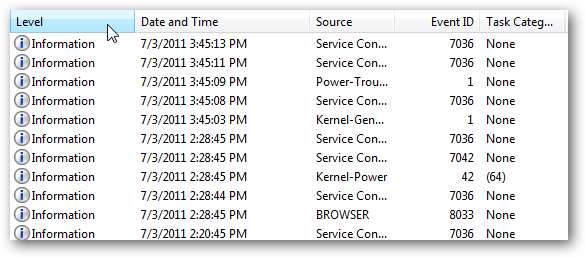
Ütemezett feladat beállítása
A szkript tipikus használata valószínűleg egy automatizált folyamatban történik. Tehát annak biztosítása érdekében, hogy ne legyen átfedés a rögzítési intervallum között, és amikor a folyamat lefut, állítson be egy Windows ütemezett feladatot a rögzítési idő kiegészítésére.
Egyszerűen, ha a konfiguráció úgy van beállítva, hogy rögzítse az utolsó nap eseményeit, akkor rendelkeznie kell egy ütemezett feladattal, amely naponta egyszer fut. Ha a konfiguráció az elmúlt órára van rögzítve, akkor az ütemezett feladatot óránként egyszer kell futtatni. Stb.
További megjegyzés: annak biztosítása érdekében, hogy a MyEventViewer alkalmazás eljusson a szükséges információkhoz, az adott ütemezett feladatot rendszergazdai jogokkal kell futtatni a gépen.
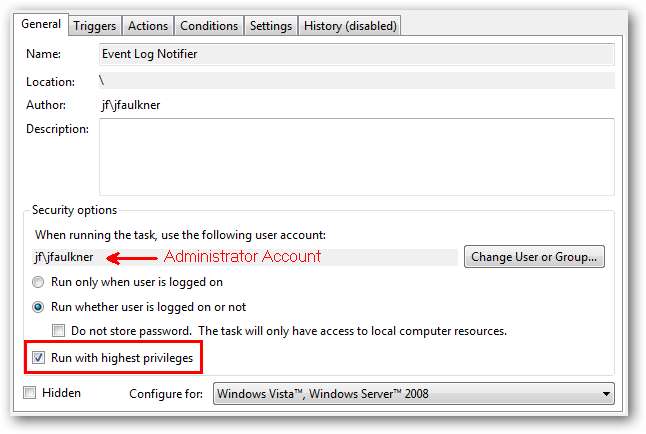
Példák
Ez a konfiguráció az elmúlt nap (24 óra) során rögzített rendszer- és alkalmazásesemény-naplókból származó hibákat és figyelmeztetéseket e-mailben küldi el a [email protected] címre, valamint a kimenetet a C: \ EventNotices mappába menti:
- EmailResults = 1
- Email [email protected]
- Reggel = 1
- SaveTo = C: \ EventNotices
- Időintervallum = 3
- TimeValue = 1
- Naplók = Rendszer, Alkalmazás
- Típusok = Hiba, figyelmeztetés
- Az ütemezett feladatnak minden nap futnia kell.
Ez a konfiguráció csak az elmúlt órában rögzített Rendszeres eseménynapló hibáit küldi el a [email protected] címre:
- EmailResults = 1
- Email [email protected]
- Reggel = 0
- Időintervallum = 2
- TimeValue = 1
- Naplók = Rendszer
- Típusok = Hiba
- Az ütemezett feladatnak óránként kell futnia.
Ez a konfiguráció csak a múlt héten az alkalmazás eseménynaplójából származó hibákat és figyelmeztetéseket mentené a JFaulkner (Windows 7) felhasználó C: \ Users \ jfaulkner \ Desktop asztalára:
- EmailResults = 0
- Reggel = 1
- SaveTo = C: \ Users \ jfaulkner \ Desktop
- Időintervallum = 3
- TimeValue = 7
- Naplók = Alkalmazás
- Típusok = Hiba, figyelmeztetés
- Az ütemezett feladatnak minden héten futnia kell.
EndFragment
Töltse le az Eseménynapló értesítő szkriptjét a How-To Geek oldalról







